메타스쿨 기반 실시간 쌍방향 수업 만들기_게더타운 사용법
웹사이트를 통해 온라인 교실을 만들고 꾸며 학생들을 초대하면 학생들과 실시간 수업을 진행할 수 있습니다.
기본적으로는 아바타끼리 가까이 가면 이야기를 화면이 상단에 뜨면서 이야기를 나눌 수 있고 줌과 동일하게 교사가 화이트보드 공유/화면 공유/전체에게 방송하기 등 가능합니다.


1. 게더타운 접속 및 로그인
Gather | A better way to meet online.
Centered around fully customizable spaces, Gather makes spending time with your communities just as easy as real life.
www.gather.town

우측 상단의 로그인이나 가입하기 버튼을 누른다.
가입하기를 누르면 다시 한번 가입하기 버튼이 뜨는데


구글계정을 연동하여 쓸 수 있다.
2. 캐릭터와 공간 만들기
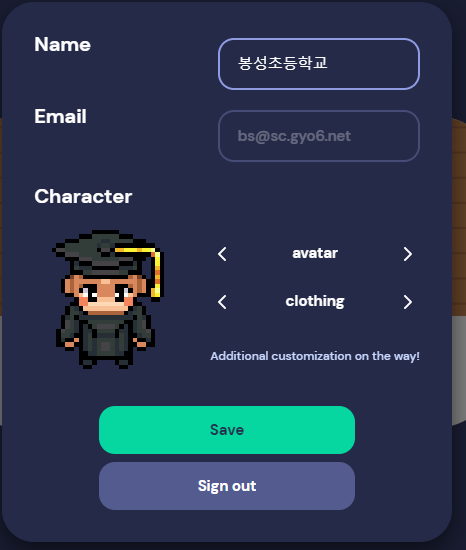
나의 아바타를 꾸미고

스페이스 만들기 버튼을 누른다.
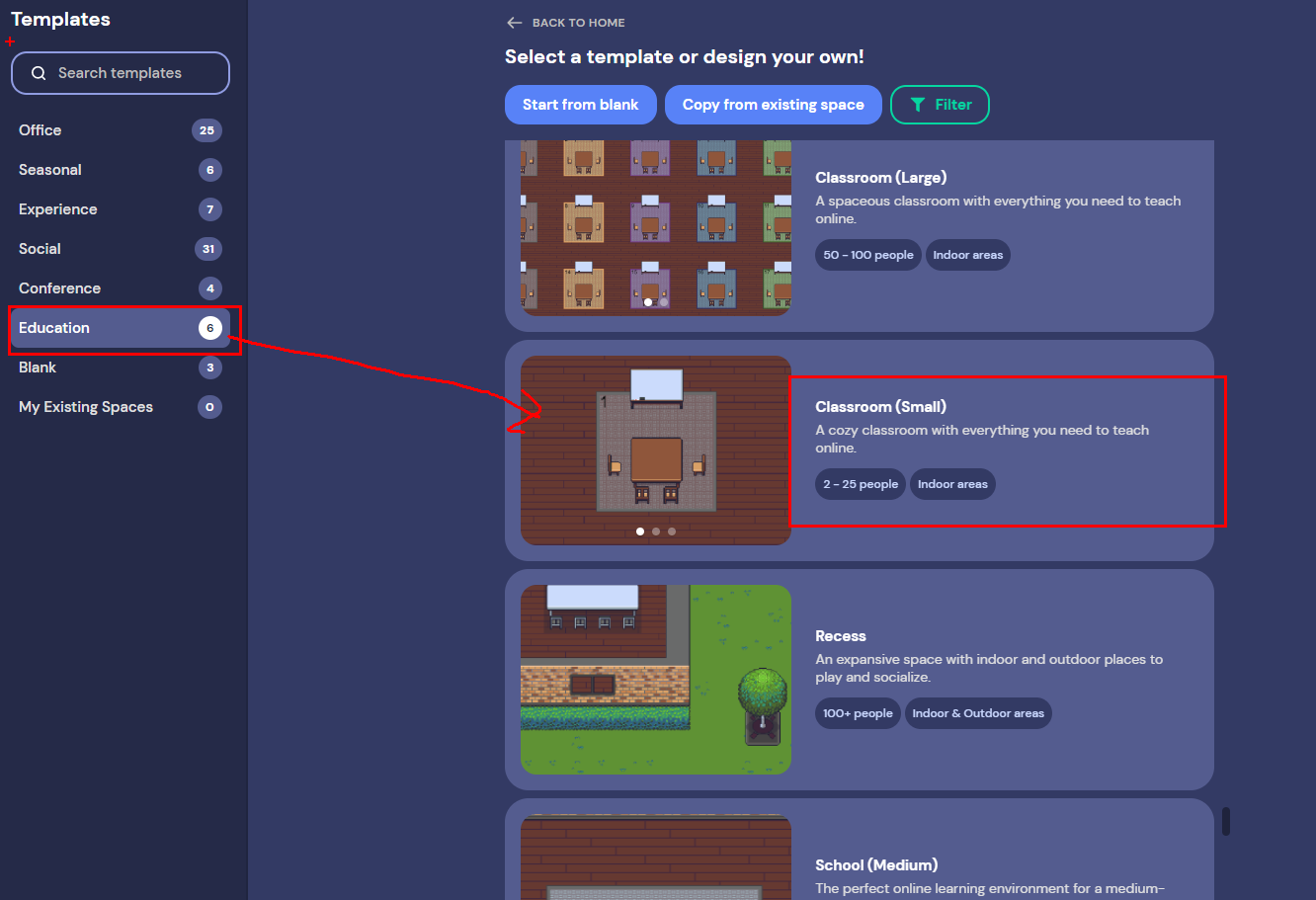
교육 탭에 기본으로 제공되는 공간 중 선택합니다. 단 25이 넘어가는 공간은 유료 계정에서 사용가능합니다.
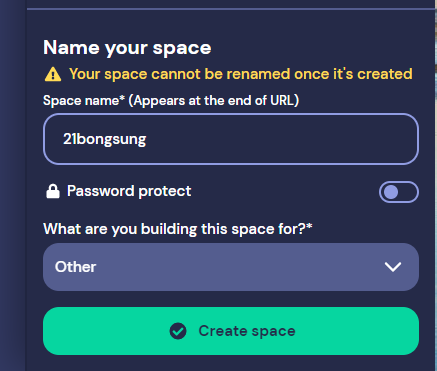
오른쪽 하단에 이름/패스워드 설정/목적 을 설정하고 만들기를 누르면 됩니다.
3. 입장하기

크롬 창에 마이크/카메라 허용을 하고 입장합니다.
입장시 튜토리얼을 진행하는데
움직이기/마이크 끄고 켜기/행동 실행하기(x버튼 누르기)
를 하면 됩니다.


동작이 실행되어지는 다양한 오브젝트들이 있어 꾸미기, 수업에 링크하여 활용 등 창의적으로 온라인 수업 진행을 할 수 있습니다.
4. 온라인 교실 둘러보기
기본 방은 모둠 룸, 교실 룸으로 이루져있습니다.
모둠 카펫 위에 가면 해당 사람들끼리만 화면이 나오며 이야기를 나눌 수 있습니다.
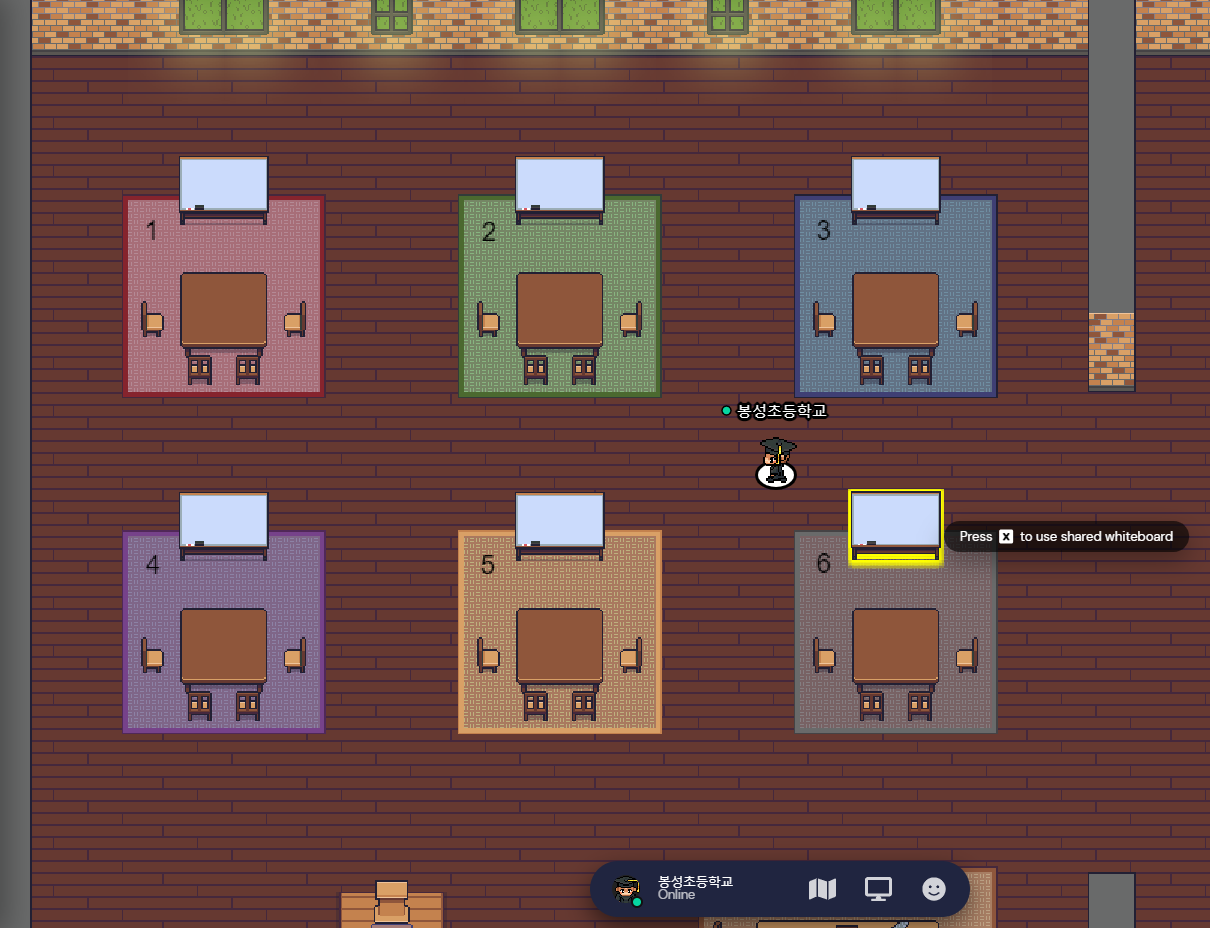
오른쪽은 교실 공간입니다.
가운데에 비디오가 있고 오른쪽위에는 방송하기 교탁이 있습니다.
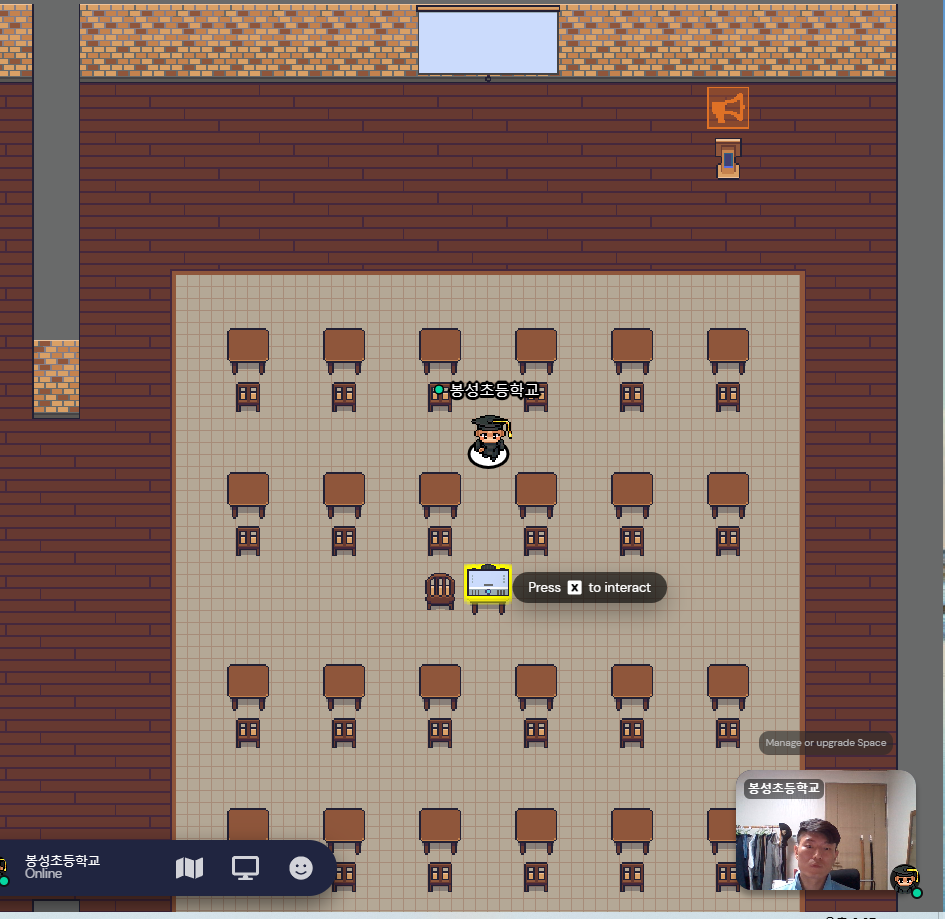
비디오실행: 해당 오브젝트에 유튜브 등 링크로 가능
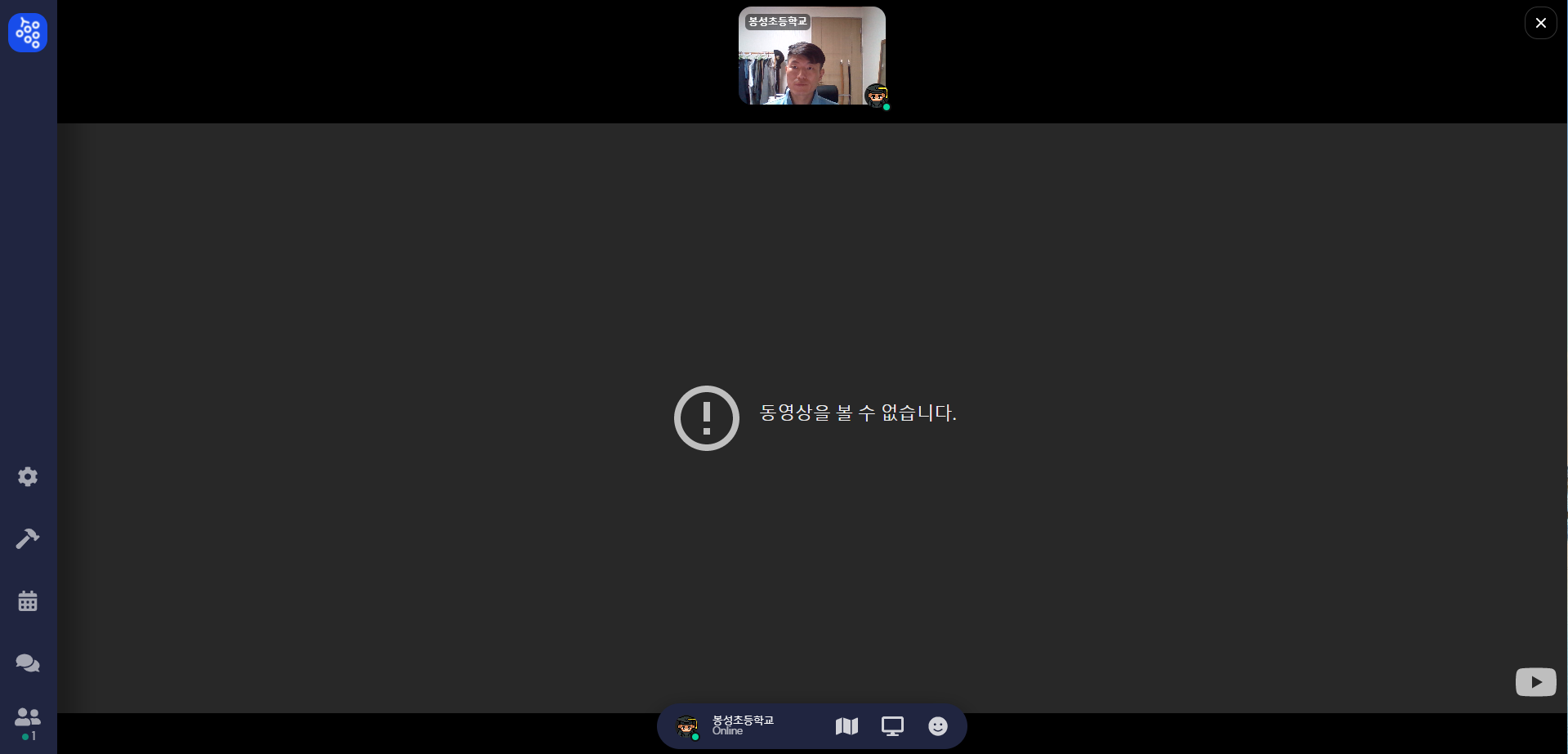
방송하기: 타일 위로 아바타를 올리면 전체에 이야기를 할 수 있고 본인 화면에 확성기 아이콘이 표시됩니다.


5. 세부버튼 활용하기
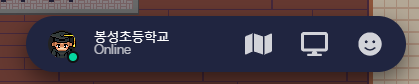
하단의 미니맵/화면공유/이모티콘 버튼이 있으며 화면 공유는 줌과 동일합니다.
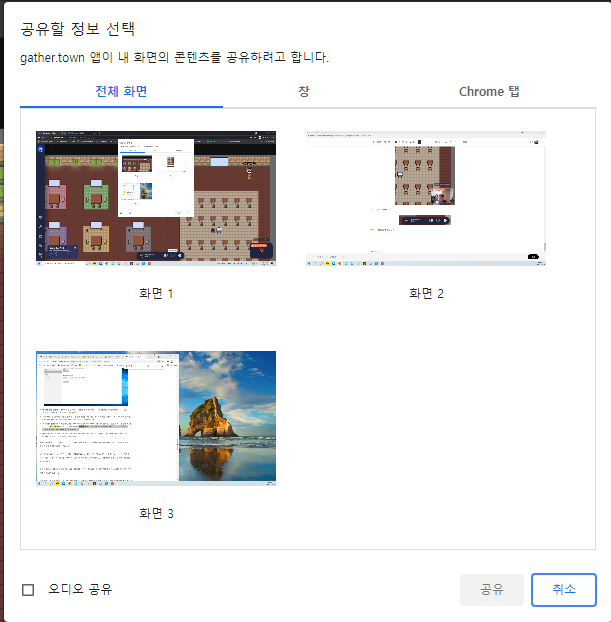
왼쪽에 설정/빌드 및 지우개/구글캘린더 공유/채팅/참가자 보기 버튼이 있습니다.

- 빌드 활용
문서 타일로 구글 문서를 공유할 수도 있고,


보드로 띵커벨 보드, 패들렛 등을 링크 걸어 사용할 수 있습니다.


6. 기타
- g 키를 누르면 고스트 모드로 사람이 많을때 지나가는 용도로 사용할 수 있습니다.

- 게더타운으로 초대하기
왼쪽 아래 참가자보기/invite/기한을 naver로 설정하여 링크를 복사하여 학급홈페이지나 sns 등에 남기면 학생들이 바로 들어올 수 있습니다.


